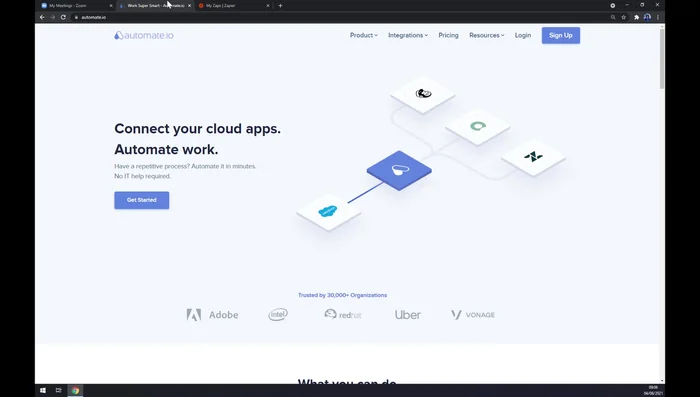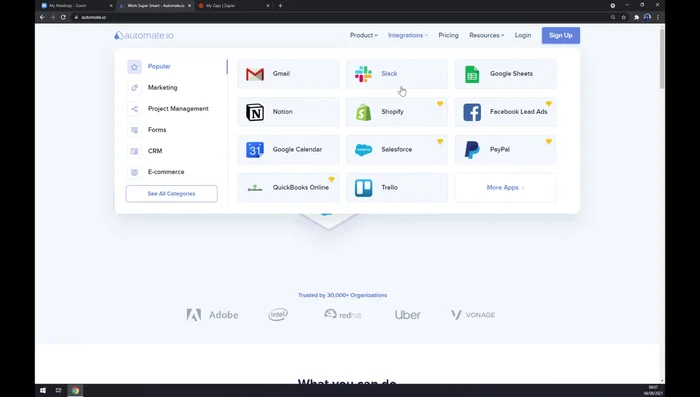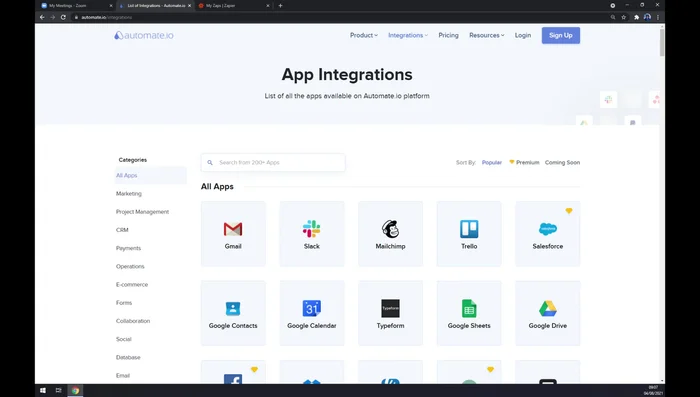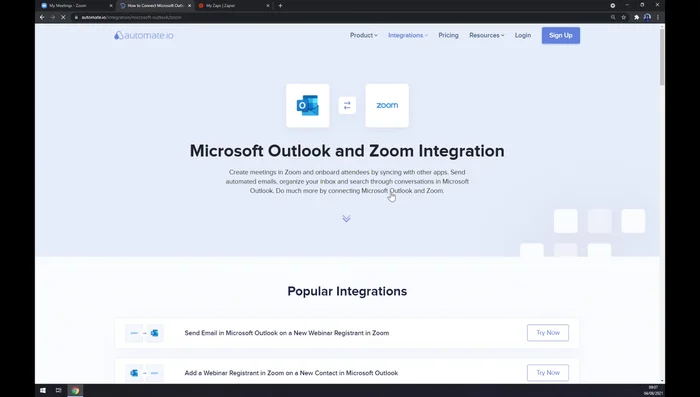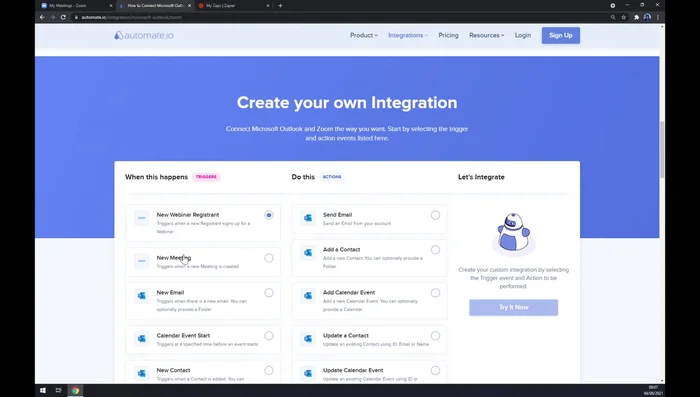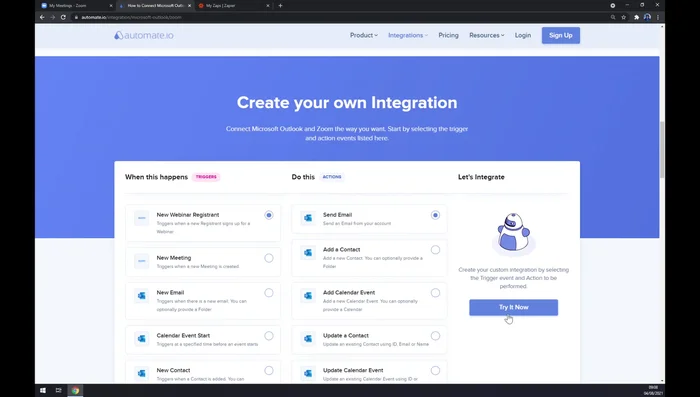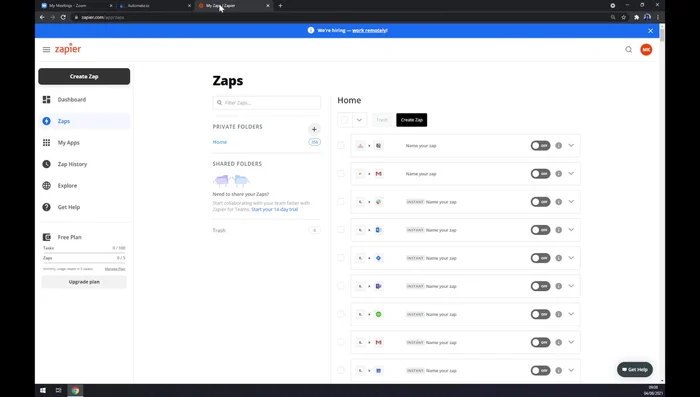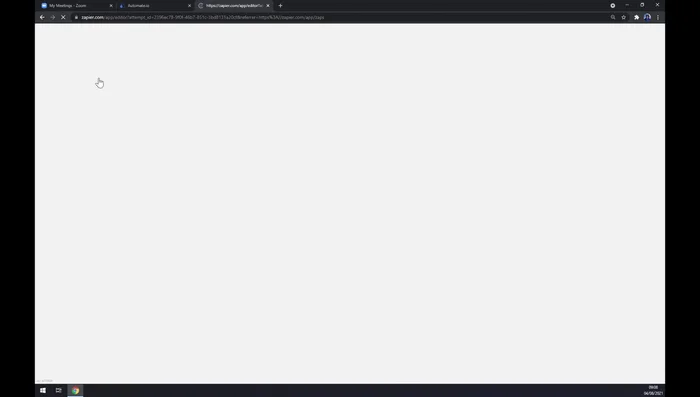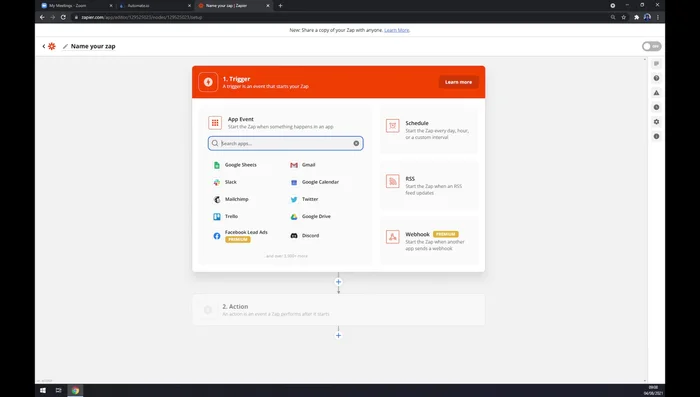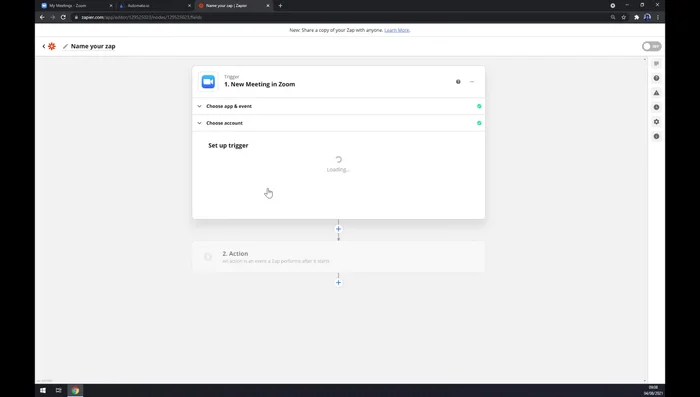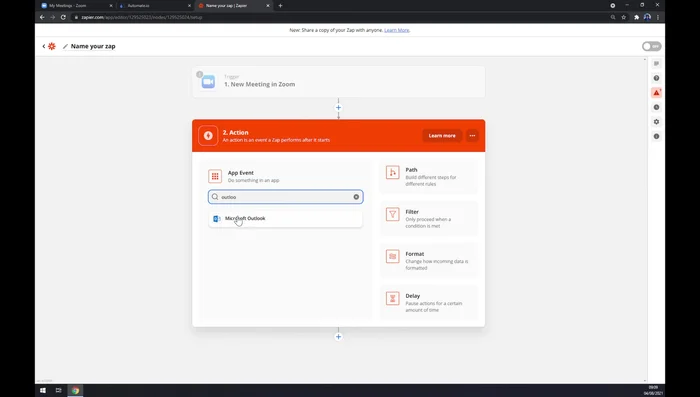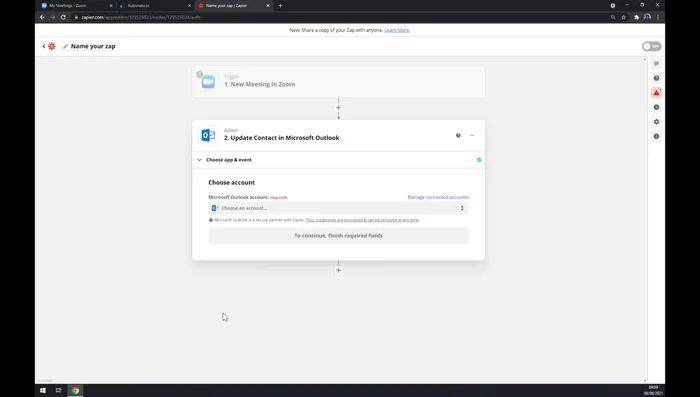Tired of juggling Zoom and Outlook? This complete guide shows you how to seamlessly integrate them using Automate.io and Zapier. Learn how to automate meeting scheduling, reminders, and more, boosting your productivity and eliminating tedious manual tasks. Discover the power of automation and streamline your workflow – unlock effortless Zoom and Outlook collaboration today!
Methods: Integrazione con Automate.io
Istruzioni Passo dopo Passo
-
Accesso ad Automate.io
- Accedi al tuo account Automate.io o crea un nuovo account.

Accesso ad Automate.io -
Selezione delle Applicazioni
- Clicca su 'Integrazioni' nell'angolo in alto dello schermo.
- Seleziona Zoom dalla lista delle app.
- Seleziona Microsoft Outlook come app di destinazione.



Selezione delle Applicazioni -
Configurazione dell'Integrazione
- Scegli il trigger Zoom (es. nuova riunione) e l'azione Outlook desiderata.

Configurazione dell'Integrazione -
Completamento dell'Integrazione
- Clicca su 'Provalo ora' e accedi con i tuoi account Zoom e Outlook.

Completamento dell'Integrazione
Tips
- Automate.io è un'app molto utile per questo tipo di integrazione.
Methods: Integrazione con Zapier
Istruzioni Passo dopo Passo
-
Creazione dell'account Zapier
- Crea un account su Zapier.com.

Creazione dell'account Zapier -
Inizio della configurazione di Zap
- Clicca su 'Crea Zap' nell'angolo in alto a sinistra.

Inizio della configurazione di Zap -
Configurazione del trigger Zoom
- Seleziona Zoom come app trigger e scegli l'evento 'Nuova riunione'.
- Accedi al tuo account Zoom.


Configurazione del trigger Zoom -
Configurazione dell'azione Outlook
- Seleziona l'azione Outlook desiderata.
- Accedi al tuo account Outlook.


Configurazione dell'azione Outlook
Tips
- Zapier è un'app simile ad Automate.io per automatizzare le integrazioni.
Errori Comuni da Evitare
1. Autenticazione errata
Motivo: Credenziali di accesso sbagliate o permessi insufficienti per Integra Zoom e Outlook.
Soluzione: Verificare le credenziali di accesso e assicurarsi di avere i permessi necessari per l'integrazione.
2. Configurazione errata dei trigger e delle azioni
Motivo: Impostazioni errate nei trigger (ad esempio, filtro errato per gli eventi di calendario) o nelle azioni (ad esempio, invio di inviti Zoom errati).
Soluzione: Controllare attentamente le impostazioni dei trigger e delle azioni, assicurandosi che corrispondano alle proprie esigenze.
FAQs
Posso integrare Zoom con Outlook senza utilizzare Automate.io o Zapier?
Sì, è possibile, ma il processo è manuale e richiede di copiare manualmente i link delle riunioni Zoom negli inviti di Outlook. Automate.io e Zapier automatizzano questo processo, rendendolo molto più efficiente.
Quali sono i costi associati all'utilizzo di Automate.io o Zapier per questa integrazione?
Sia Automate.io che Zapier offrono piani gratuiti con limitazioni sul numero di 'zap' o 'flow' eseguibili al mese. Per un utilizzo intensivo, è necessario sottoscrivere un piano a pagamento. I prezzi variano a seconda delle esigenze e del numero di azioni necessarie.